
يشرح هذا الدليل كيفية إيقاف تشغيل الشاشة التي تعمل دائمًا على جهاز Galaxy S10. واحدة من أفضل ميزات برامج Samsung هي المعلومات السريعة التي تظهر على الشاشة والتي تعمل على مدار الساعة طوال أيام الأسبوع. ومع ذلك ، إذا كان تشتيت الانتباه أو كنت ترغب فقط في تحسين عمر البطارية ، فسنظهر لك كيفية التخلص منها.
عند إيقاف تشغيل شاشة Galaxy S10 أو S10 + ، تظل هناك مساحة صغيرة. يعرض هذا الوقت والتاريخ ومستوى البطارية وحتى الإشعارات الواردة أو تنبيهات الرسائل. يطلق عليه "عرض دائم" لكنه ليس للجميع. اتبع هذه الخطوات لإيقاف تشغيله.
كيفية تعطيل Galaxy S10 دائما على الشاشة
والحمد لله أن هواتف سامسونج متعددة الاستخدامات وقابلة للتخصيص إلى حد كبير هذه الأيام. عند الاطلاع على قائمة الإعدادات ، ستجد خيارات لكل شيء تقريبًا.
لتعطيل ميزة العرض دائمًا ، توجه ببساطة إلى الإعدادات كما ترى أدناه.
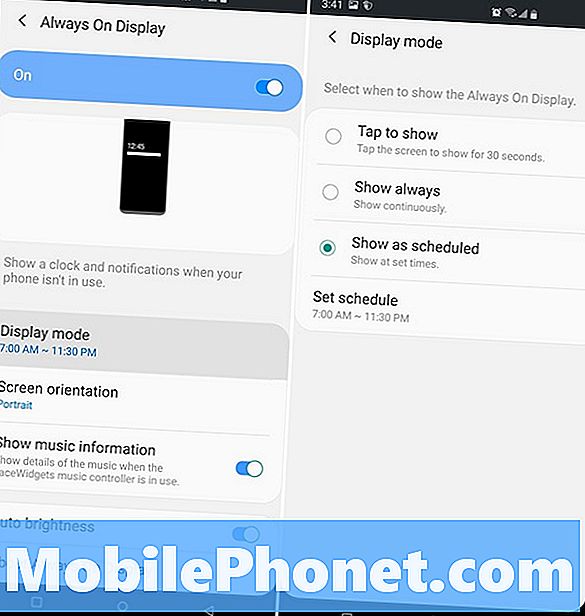
- هدم شريط الإعلام وانقر فوقإعدادات شكل التروس زر
- البحث وتحديدقفل الشاشة والأمن
- انتقل لأسفل إلىدائما على الشاشةوالوجه التحول إلى إيقاف
- أو اضغط على العرض دائمًا لـالمزيد من الخيارات
لا يتطلب الأمر سوى بضع نقرات في الإعدادات لتعطيل هذه الميزة المفيدة. الآن ستطفئ الشاشة بالكامل ولن تعرض أي شيء على الإطلاق. ومع ذلك ، سيحتاج المستخدمون إلى النقر فوق زر الطاقة من أجل التحقق بسرعة من الإخطارات وكذا. شيء يفعله معظم الناس أكثر من 150 مرة في اليوم. من الناحية الواقعية ، ربما توفر هذه الميزة عمر البطارية ، بدلاً من إيذائها.
قم بإجراء التغييرات قبل تعطيلها
إذا كنت مثلي ، فأنت تحب الشاشة التي تعمل دائمًا ، ولكن يمكنك أن تجدها مصدر إلهاء في بعض المواقف ، مثل الليل. على الرغم من أنه قابل للتخصيص بدرجة كبيرة ويمكنك تغيير كل شيء عن الشاشة التي تعمل دائمًا ، إلا أن خطواتنا التالية ستظهر لك ببساطة كيفية التحكم عند تشغيله / إيقاف تشغيله.
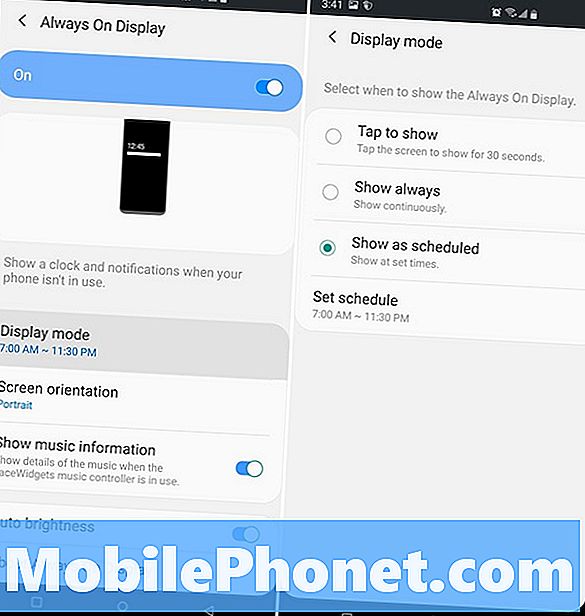
اتبع نفس الخطوات المذكورة أعلاه من خلال الذهاب إلى الإعدادات> قفل الشاشة والأمان> عرض دائم و اضغط عليها، بدلا من تبديل التبديل. الآن ، سترى بعض الخيارات مثل صورتنا أعلاه. يمكنك تعيين جدول زمني حتى لا يأتي ليلاً ، وبهذه الطريقة لن يكون الهاتف إلهاءً.
علاوة على ذلك ، يمكنك إيقاف تشغيل وضع السطوع التلقائي بحيث تظل معتمة نسبيًا بدلاً من مطابقة البيئة ، أو تعطيل معلومات الموسيقى لإبقائها نظيفة وسهلة المشاهدة.
في الختام ، انتقل إلىالإعدادات> ورق الحائط والسمات> واختر عمود AOD في أسفل يمين الشاشة. هنا ، سيكون لديك السيطرة الكاملة على AOD. تغيير خط الساعة أو اللون أو إضافة خلفية. بعد ذلك ، اختر من بين مئات مظاهر AOD مسبقة الصنع لتغيير شكل ومظهر شاشتك التي تعمل دائمًا.
ربما لا ترغب في تخصيصه إذا أتيت إلى هنا لإيقاف تشغيله ، ولكن بمجرد رؤية بعض هذه الخيارات الأخرى ، قد تجد إعدادًا يناسب احتياجاتك. لذا ، جرّب البعض منهم. ثم ، أثناء وجودك هنا ، يمكنك إلقاء نظرة خاطفة على هذه الأشياء الرائعة العشرة التي يمكن لجهاز Galaxy S10 القيام بها.


